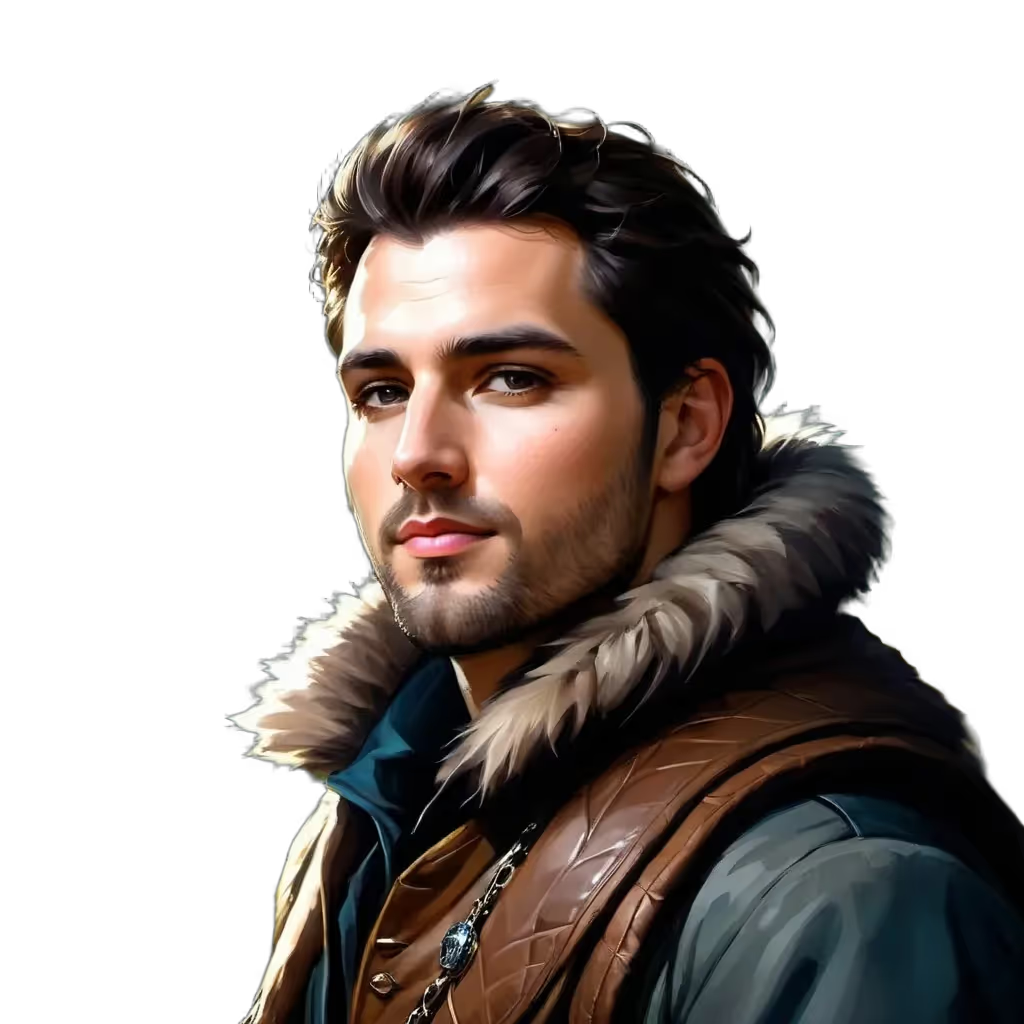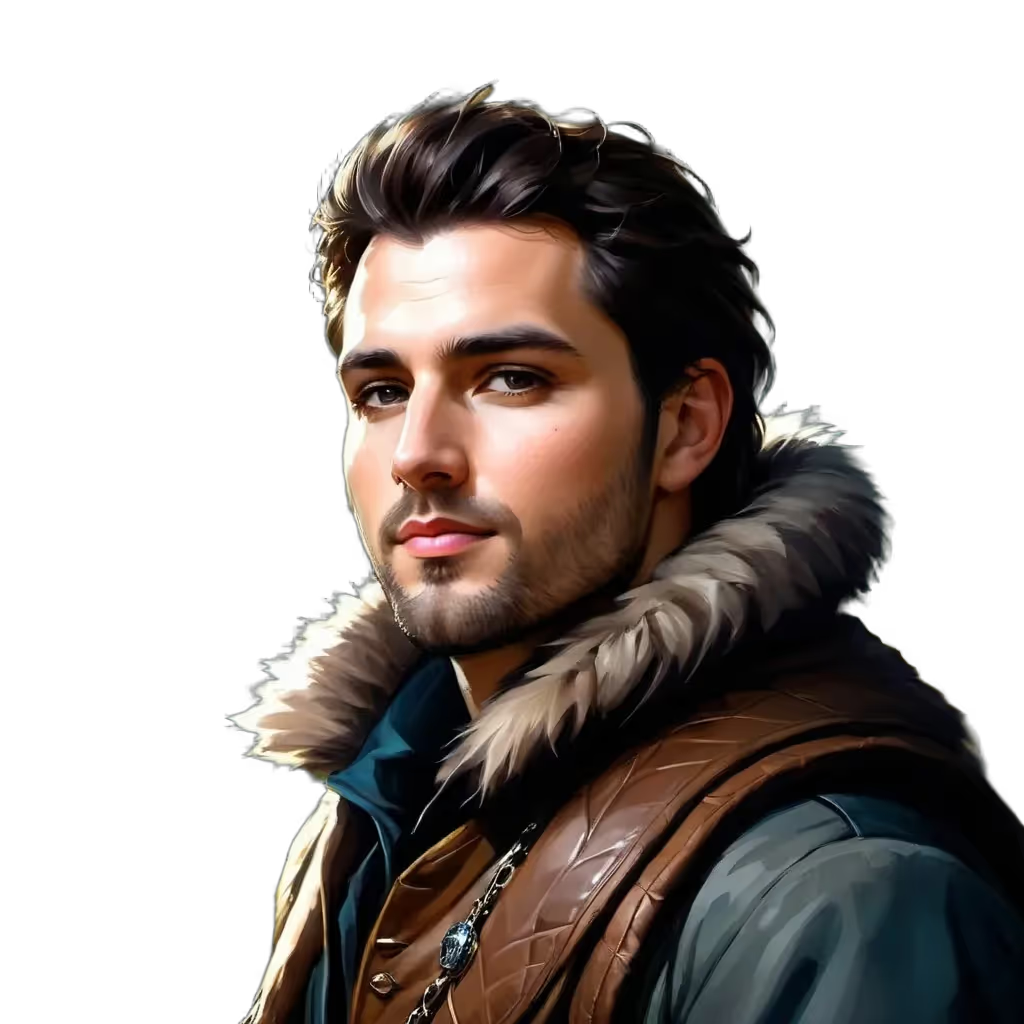Varför använda en bakgrundsborttagare för PNG?
Att använda en bakgrundsborttagare för PNG kan förbättra bildens estetik och funktionalitet.
- E-handel: Genom att ta bort bakgrunden kan produkter presenteras tydligare, vilket ökar kundens fokus och potentiellt försäljningen.
- Grafisk design: Designers kan enkelt integrera objekt i olika projekt utan att behöva oroa sig för störande bakgrunder.
- Marknadsföring: Skapa renare och mer professionella bilder för kampanjer, vilket kan förbättra varumärkets image.
- Sociala medier: Användare kan skapa mer engagerande och visuellt tilltalande inlägg genom att ta bort oönskade bakgrunder.
- Utbildning: Lärare kan skapa tydligare och mer fokuserade visuella hjälpmedel för att förbättra inlärningsupplevelsen.
Hur man använder denna bakgrundsborttagare för PNG?
Att använda en bakgrundsborttagare för PNG är enkelt och effektivt.
1. Ladda upp din fil: Dra och släpp din fil där det står "Släpp dina filer här". Alternativt kan du klicka för att välja en fil från din dator.
2. Vänta på att filen laddas: När filen har laddats klart kommer du att omdirigeras till en ny sida. Här kan du se en förhandsvisning av din bild.
3. Välj antal versioner: Välj hur många versioner av bilden du vill ha med bakgrunden borttagen. Som standard får du två versioner, men du kan justera detta efter behov.
4. Klicka på "Skapa": Klicka på knappen "Skapa" och vänta några sekunder. Din bild med transparent bakgrund kommer att vara redo för nedladdning.
Hur man får bra resultat med denna bakgrundsborttagare för PNG?
För att uppnå bra resultat med en bakgrundsborttagare för PNG krävs noggrannhet och rätt teknik.
- Välj högkvalitativa bilder: Använd bilder med hög upplösning för att säkerställa att detaljerna bevaras när bakgrunden tas bort. Detta minskar risken för suddiga eller pixlade kanter.
- Undvik komplexa bakgrunder: Bilder med enkla och enfärgade bakgrunder är lättare att bearbeta. Komplexa bakgrunder kan göra det svårare att exakt separera objektet från bakgrunden.
- Justera inställningarna: Många verktyg erbjuder inställningar för att finjustera resultatet. Experimentera med dessa för att få den bästa möjliga kvaliteten på den slutliga bilden.
- Granska och redigera manuellt: Efter att bakgrunden har tagits bort, granska bilden noggrant. Använd manuella redigeringsverktyg för att korrigera eventuella fel eller förbättra detaljer.
- Spara i rätt format: För att bevara transparensen, spara den redigerade bilden i PNG-format. Detta säkerställer att bakgrunden förblir transparent när bilden används i olika projekt.